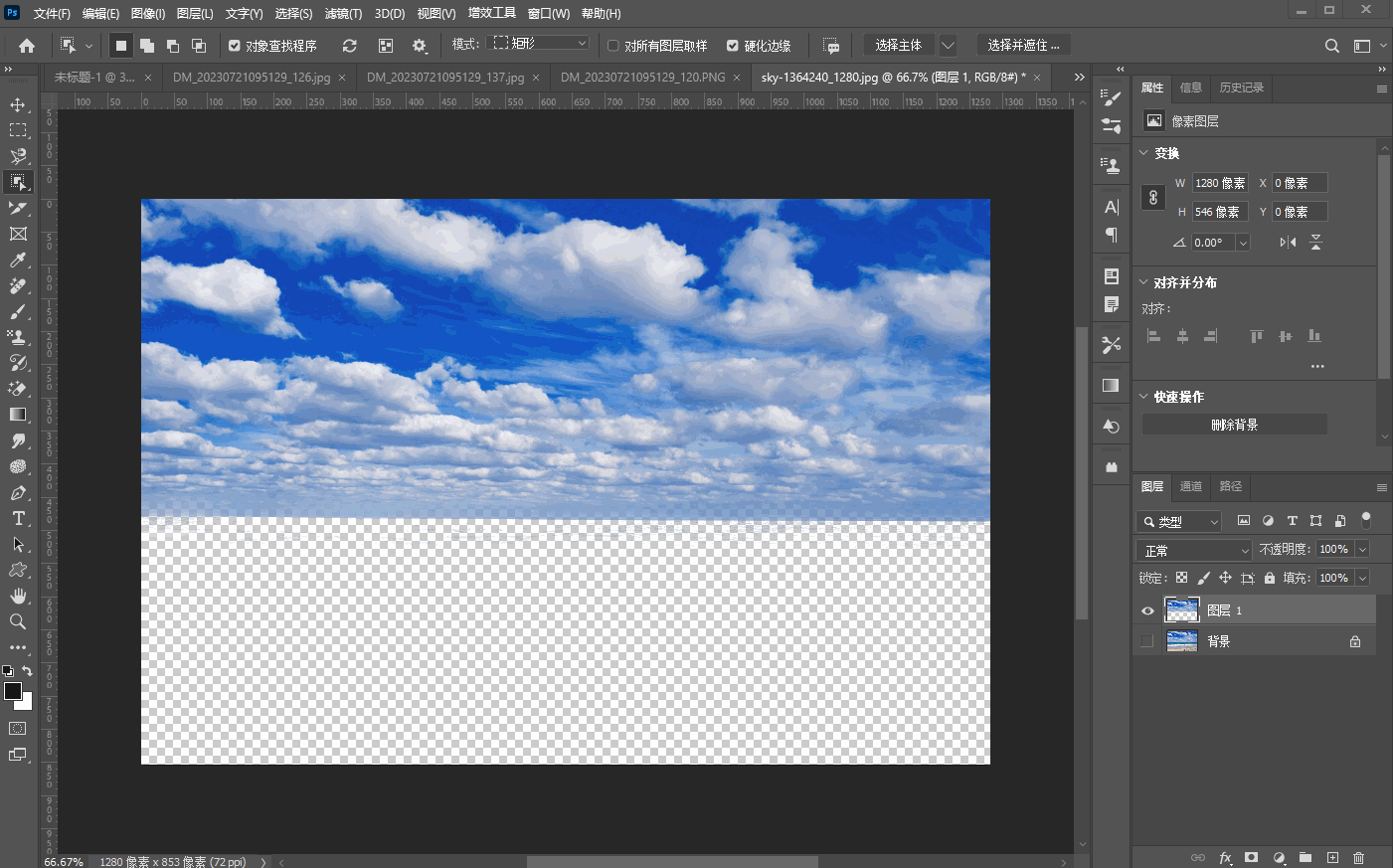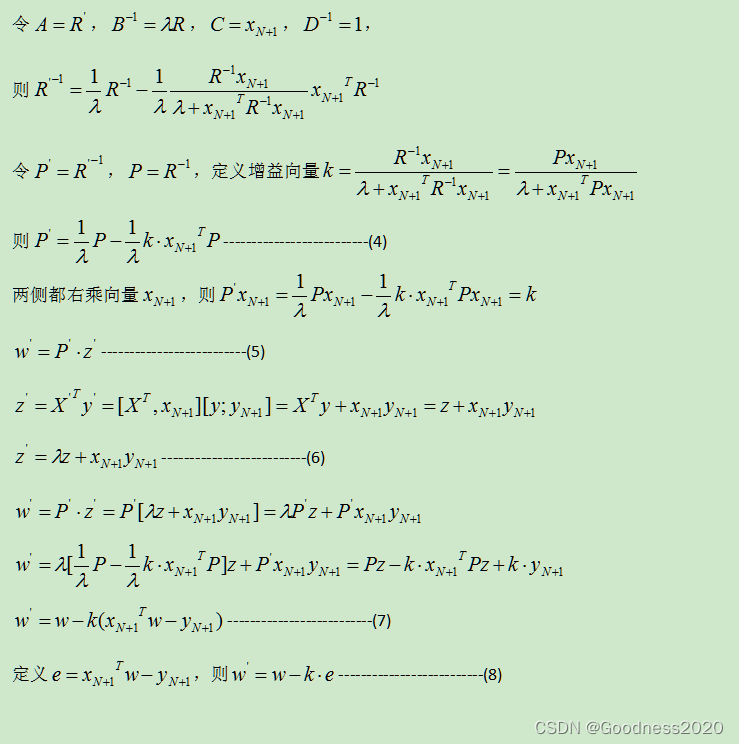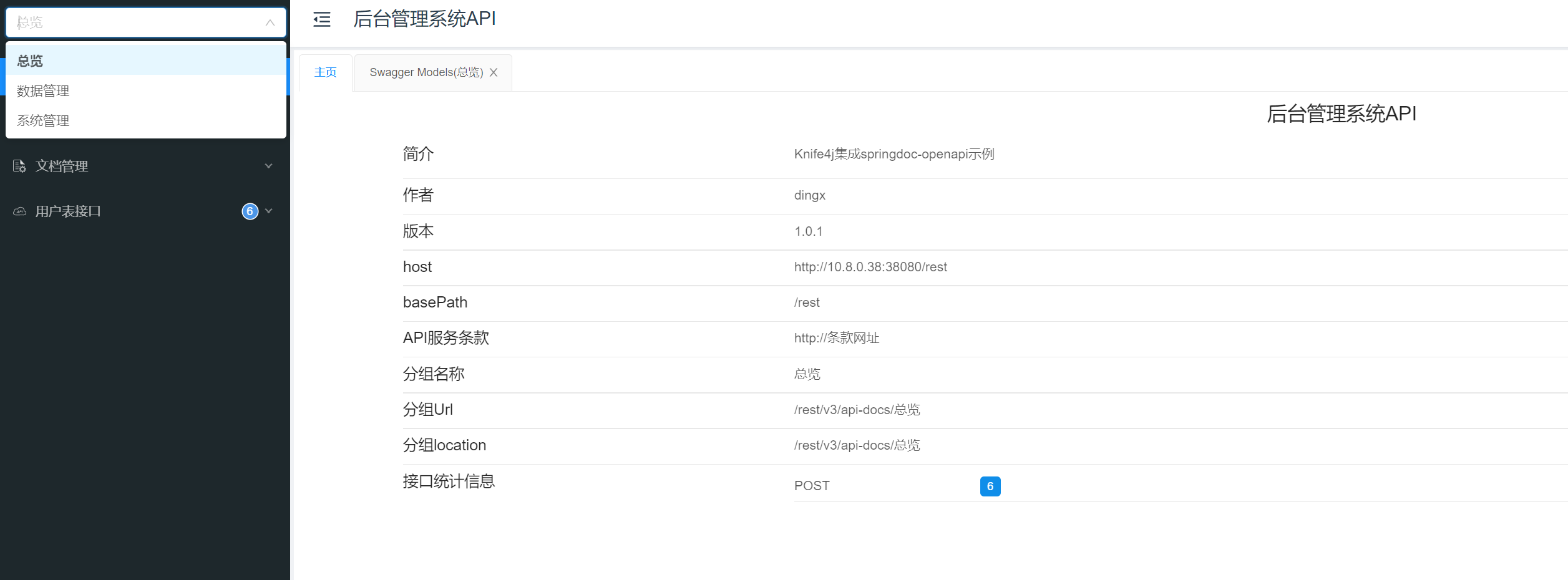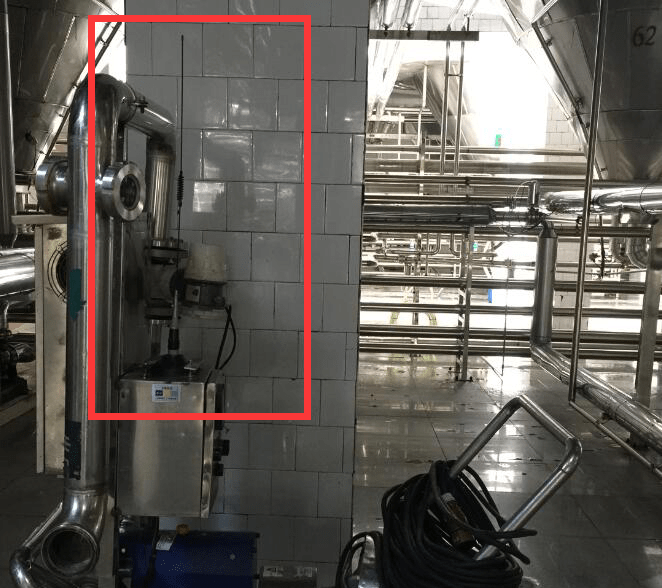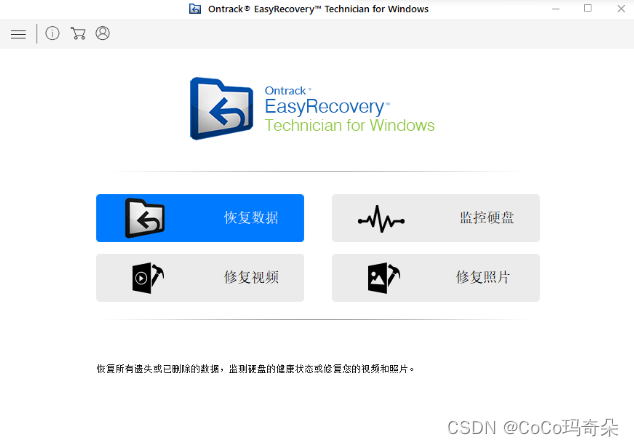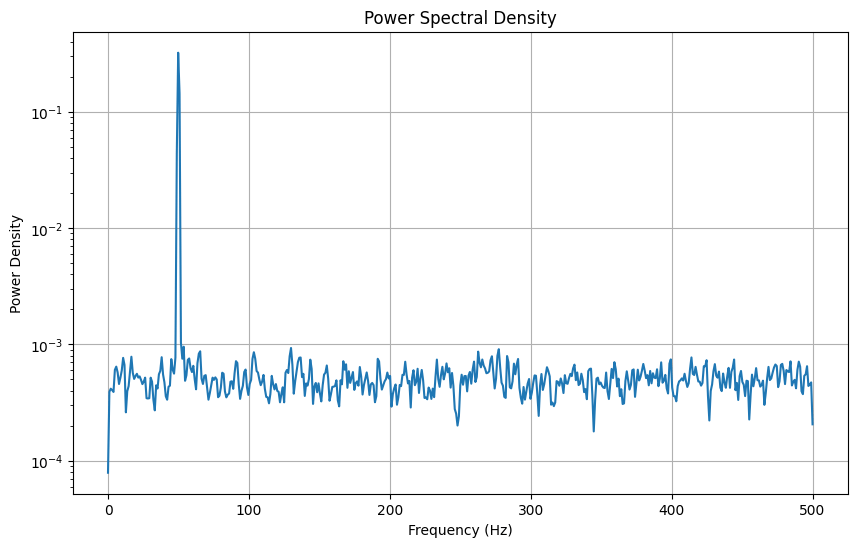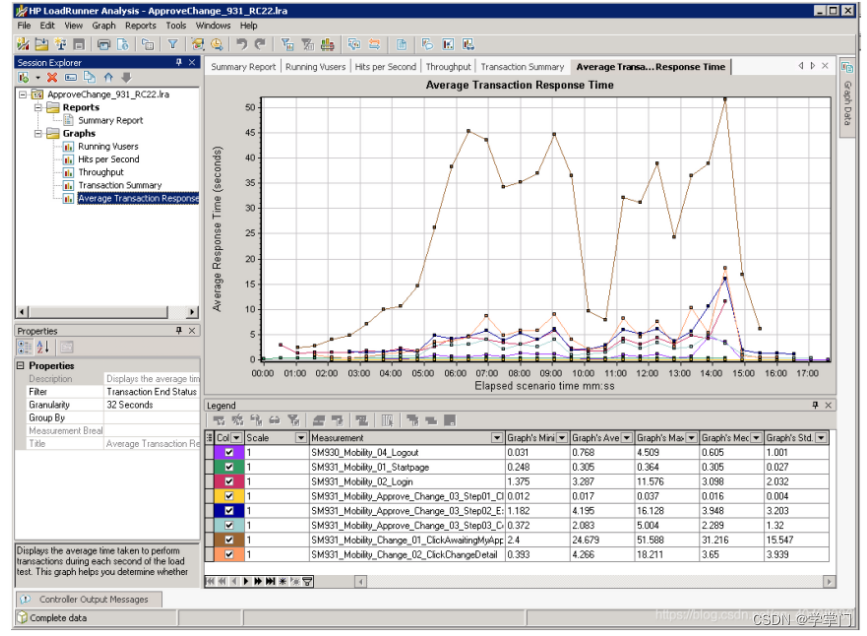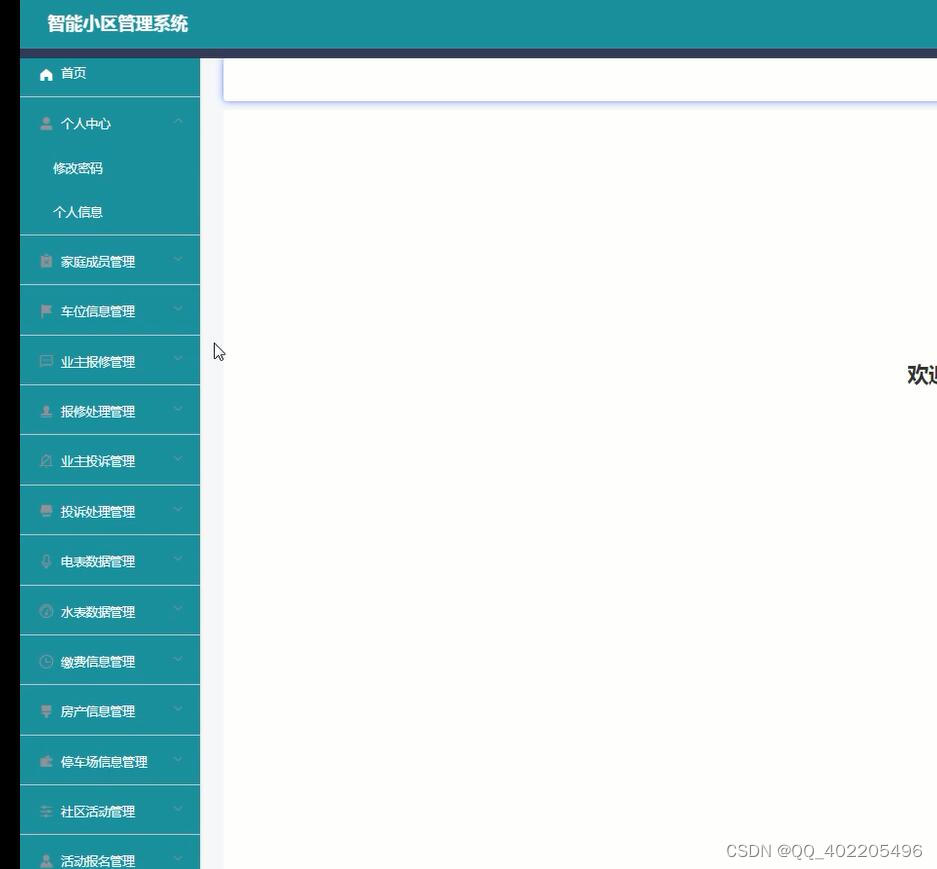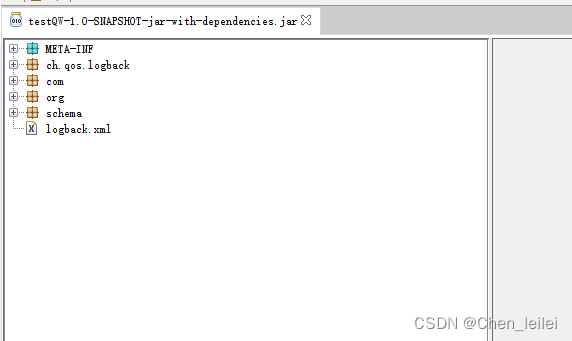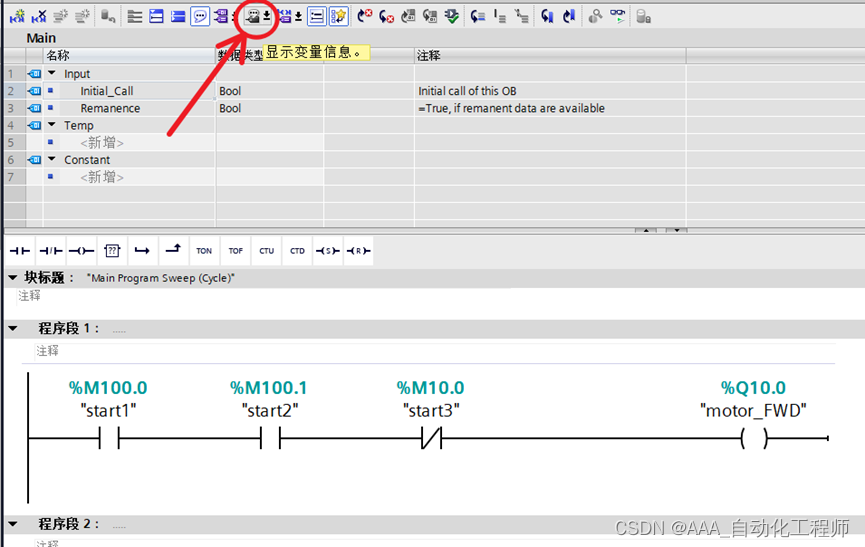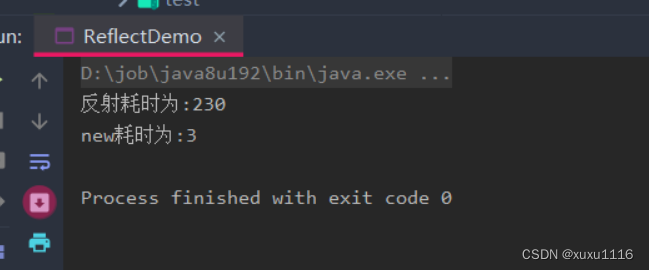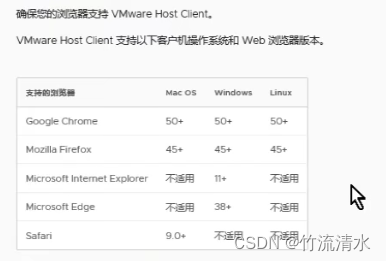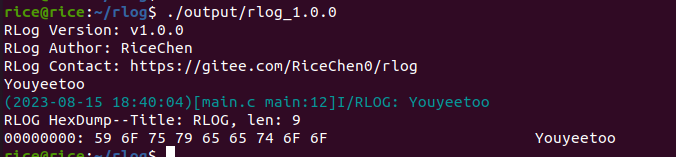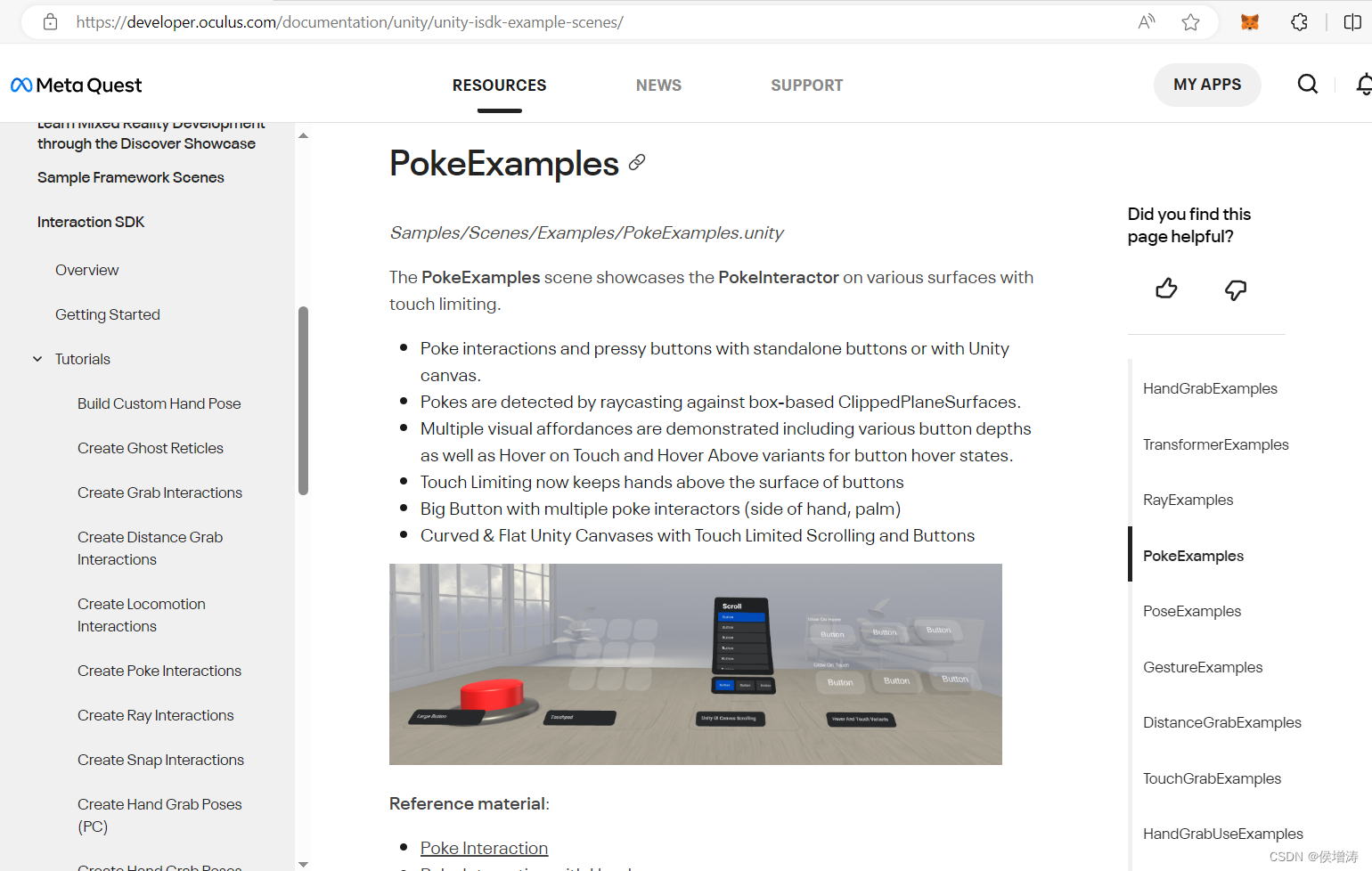文章目录
- 1、亮度/对比度
- a、亮度
- b、对比度
- 2、曝光度
- 3、阈值
- 4、色阶
- 5、反相
- 6、黑白
- 7、渐变映射
1、亮度/对比度
a、亮度
亮度是指画面的明亮程度
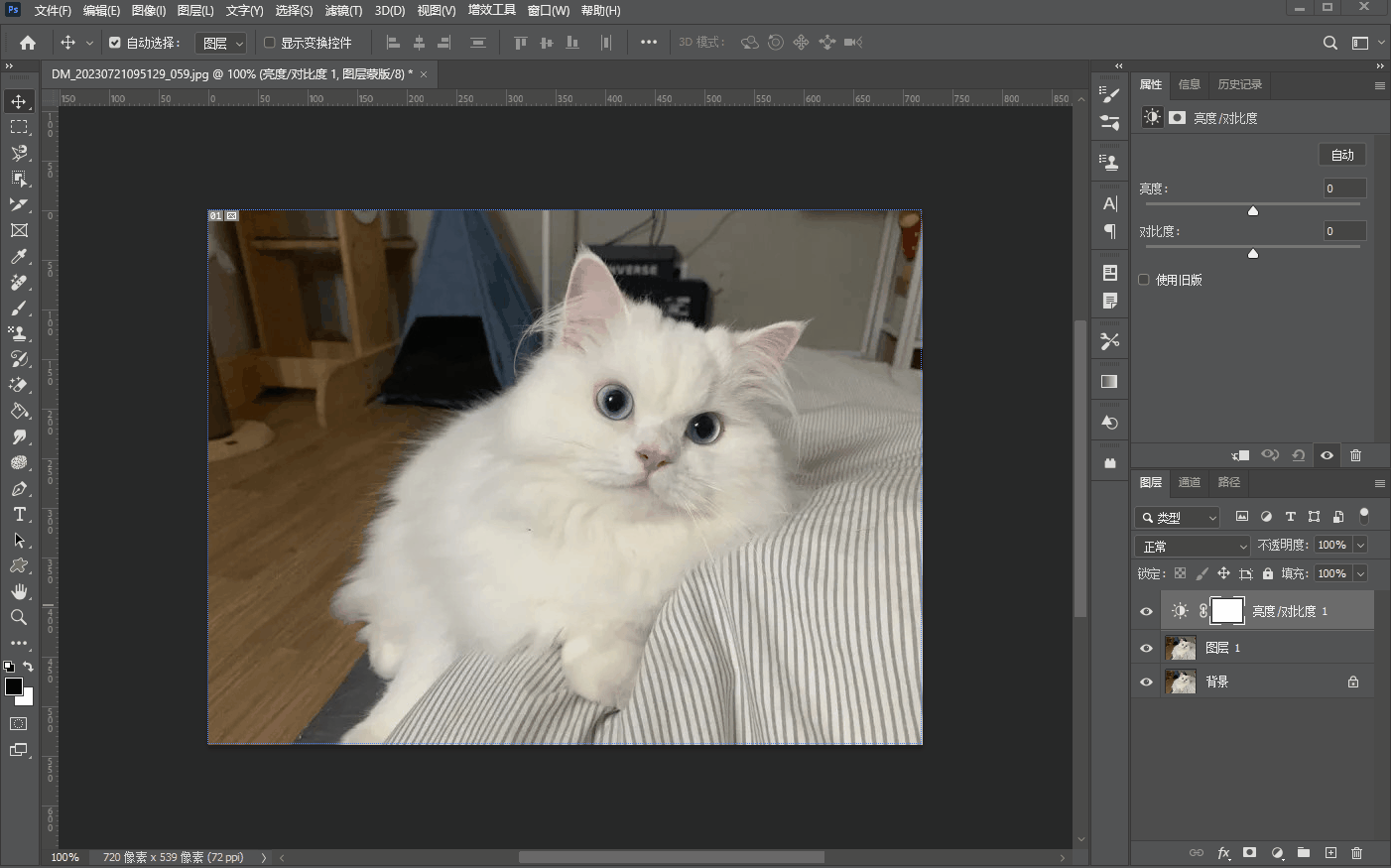
b、对比度
对比度指的是一幅图像中,明暗区域最亮和最暗之间不同亮度层级的测量,如下图所示,当我们调节对比度到最大值的时候,暗处跟明处的最大值都会被调节到最大,画面看起来暗处更暗,亮处更亮。当我们调节对比度到最小值时,暗处跟明处的最小值都会调节到最小,那么暗处更亮,明处更暗。

2、曝光度
曝光度和亮度都是增加图片的整体亮度和暗度,那么我们如何去理解他们的区别呢?亮度是增加整个图片的亮度,比如说我们去调节图片亮度的时候亮度值加10,亮度区域是增加10,那么暗度区域也会同时增加10。那么曝光度增加的时候,亮度区域会增加的更多一些,暗度区域会增加的少一些,比如我们去调节曝光度的时候,曝光度调增加10,那么亮度区域是增加到20,暗部区域只增加到5。也可以看到如下图片,我们在调整曝光的时候,曝光是从亮部到暗部进行扩散。什么情况去增调曝光值?当图片亮部区非常曝光度非常低的时候才调高,一般情况下,我们很少会用到这个,不然会出现过曝的情况。
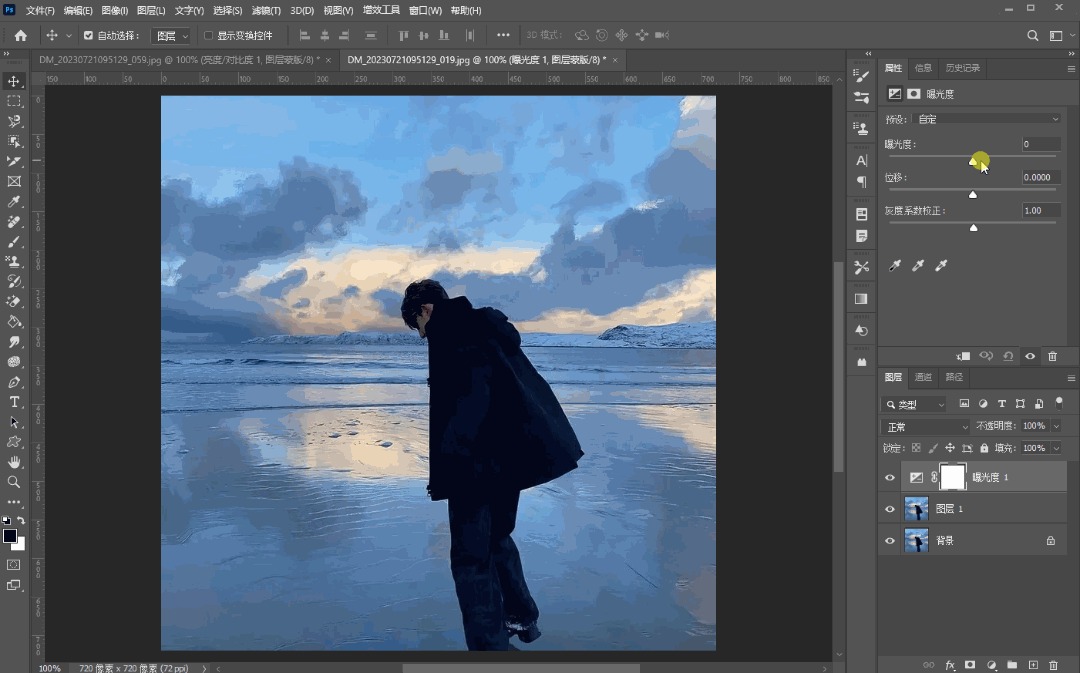
3、阈值
基于图片亮度的一个黑白分界值,默认值是50%中性灰(即阈值是可以调的),那么在这个阈值情况下,大于128是黑色,小于128是白色,如下图:
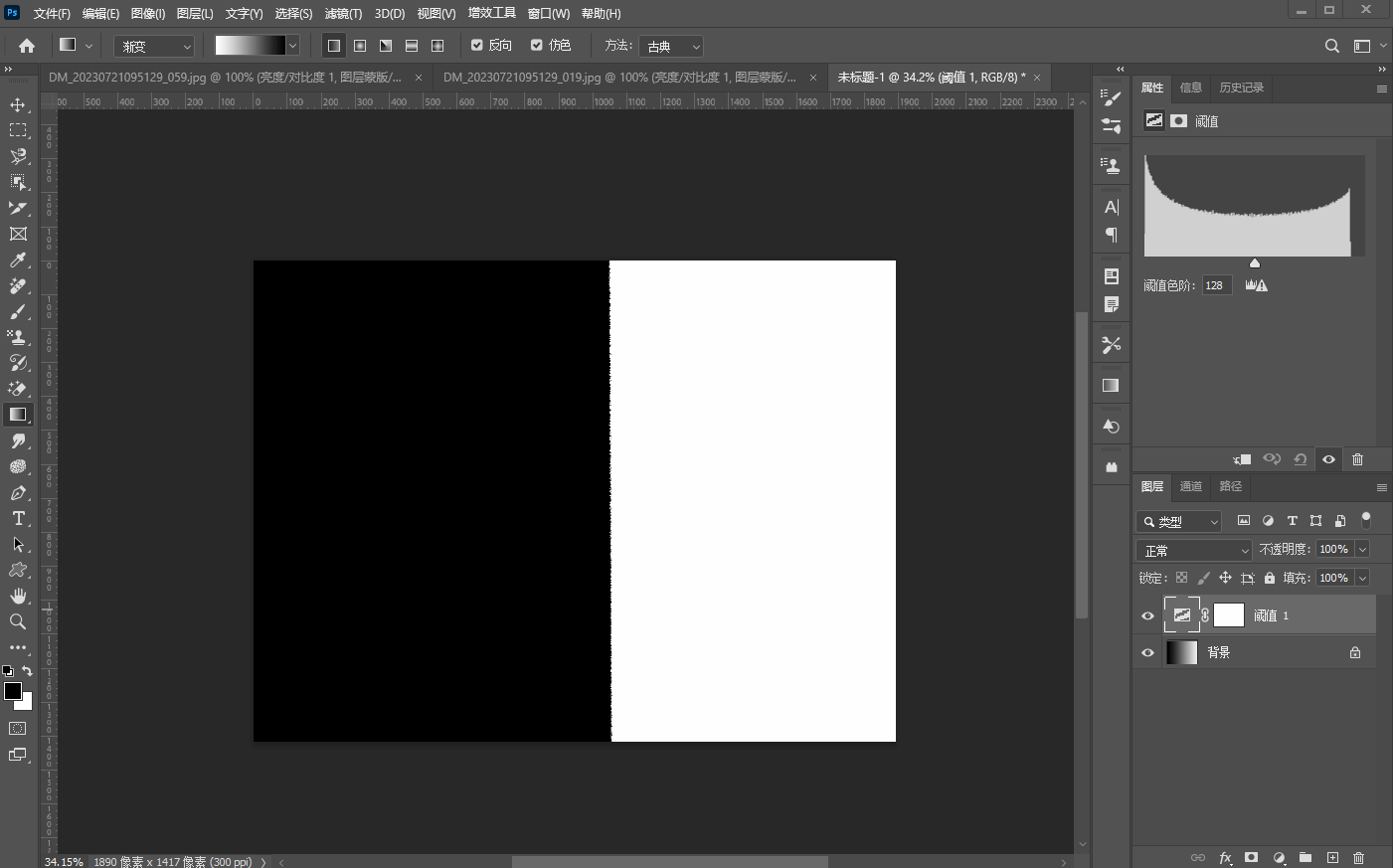
在彩色图片中应用时候:

4、色阶
我们可以把色阶可以理解为颜色的层级色阶是指颜色的明暗度,在PS中8位通道共有256个色阶,从0到255,0表示最暗的黑色,255表示最亮的白色。
可以使用“色阶”调整图像的阴影、中间调和高光的强度级别,从而校正图像的色调范围和色彩平衡。“色阶”直方图用作调整图像基本色调的直观参考。
那么如何调节色阶设计了如下图,中间的这个滑块是定义中性灰的,也就是我们所说的阈值,通过拖动这个滑块,我们可以去调节它的阈值大小。而其左右两端的滑块是定义我们的最暗部跟最亮部,通过将左边滑块向中间滑动,我们可以增加其图像的暗部色阶大小,通过将右边滑开向中间滑动,我们可以增加图片的亮部色阶值,通过这样调解,我们可以让原本图像中有色彩部分的色阶值范围变得更大。
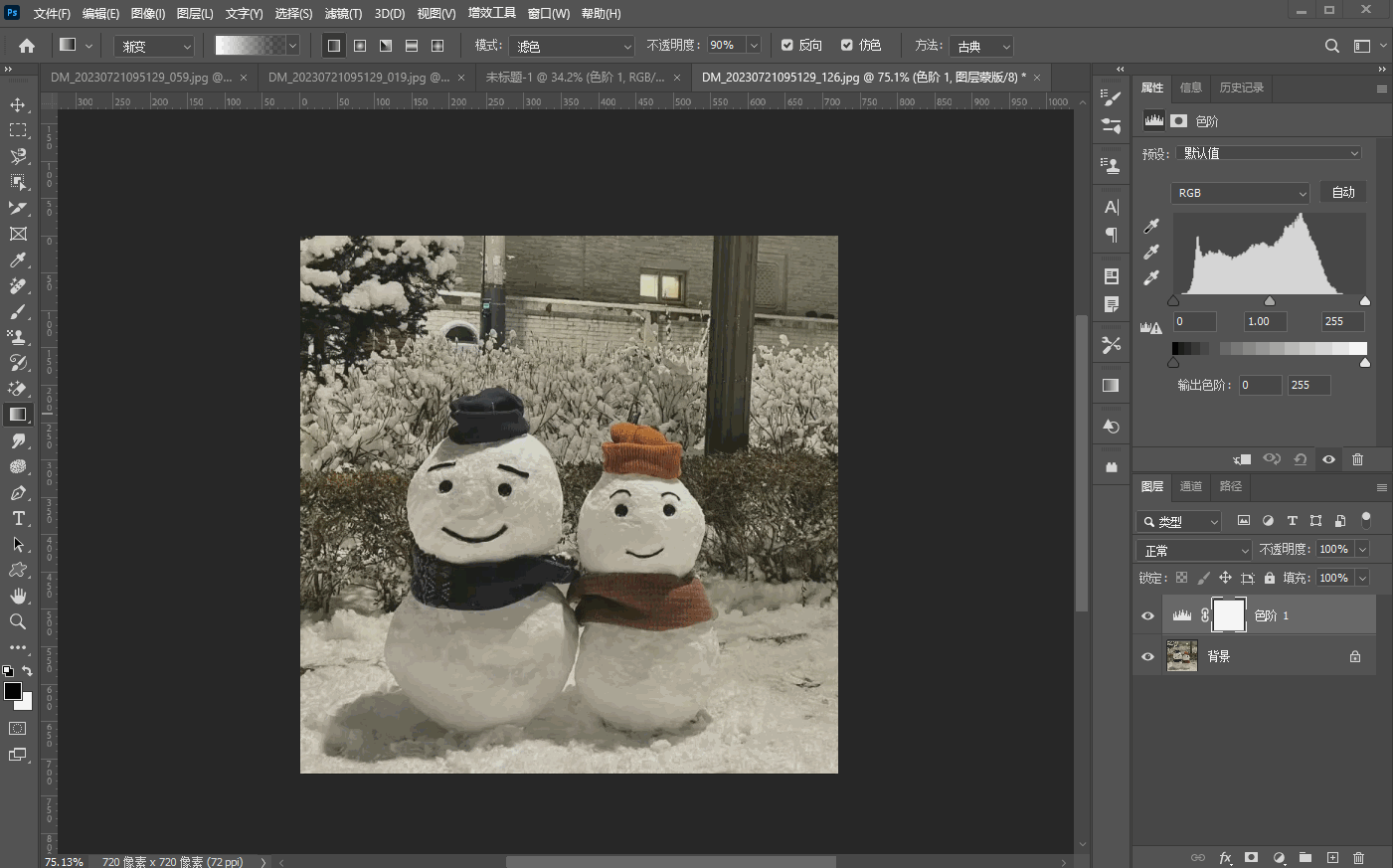
当我们调节对比度之后,我们可以通过调节色阶可以让图片的暗部跟亮部分布的更加均匀,而我们调节中间滑块,可以让图片整体看起来更亮或者更暗。
5、反相
什么是反向呢?所有的颜色都有相反的颜色,如下图,12色相环,不同的色环所直对的就是它的相反色。反向就是把图像所有的颜色替换成它的相反色。
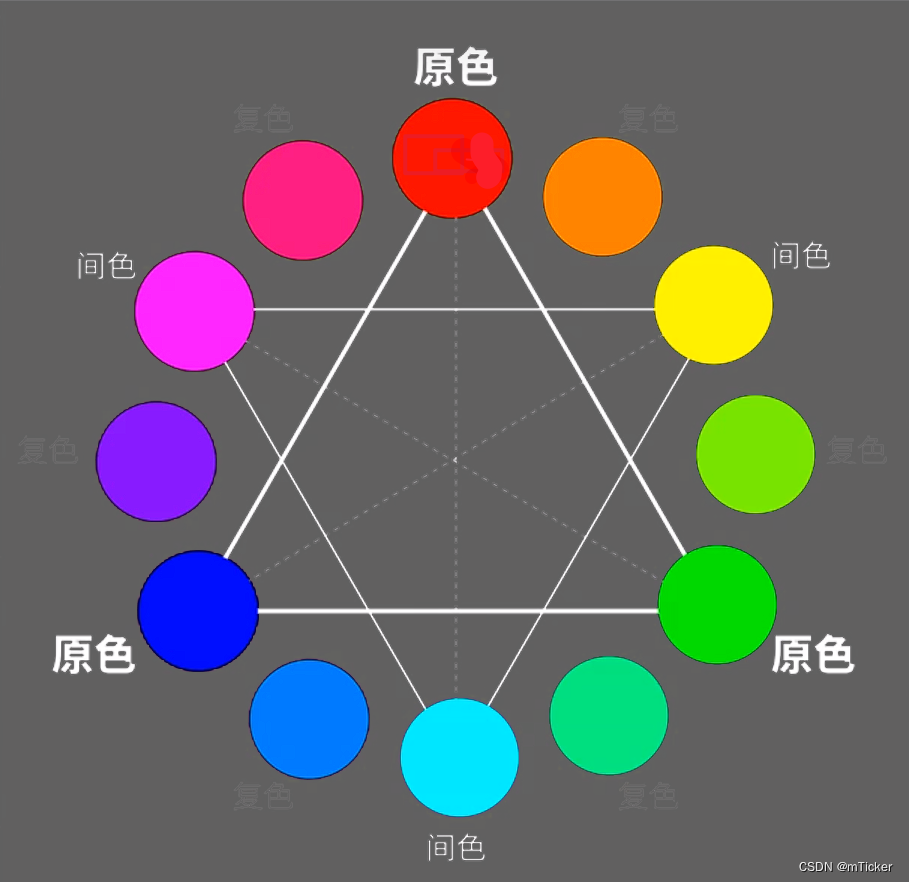
按Ctrl+i可以将图像的颜色替换成它的相反色,即反相:
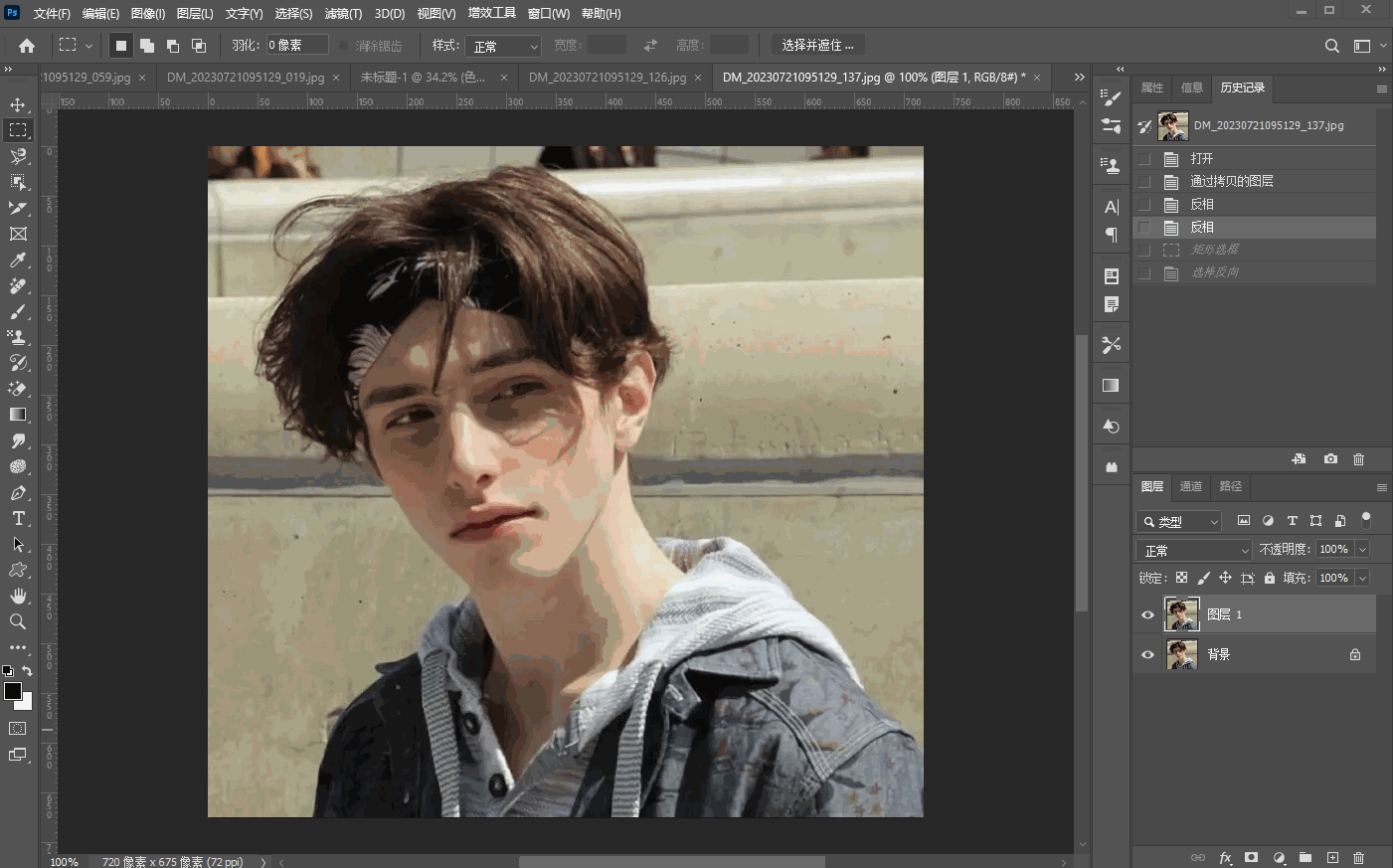
需要注意的是反选跟反向不一样,反选是选择选区以外的区域。快捷键是Ctrl+shift+i:
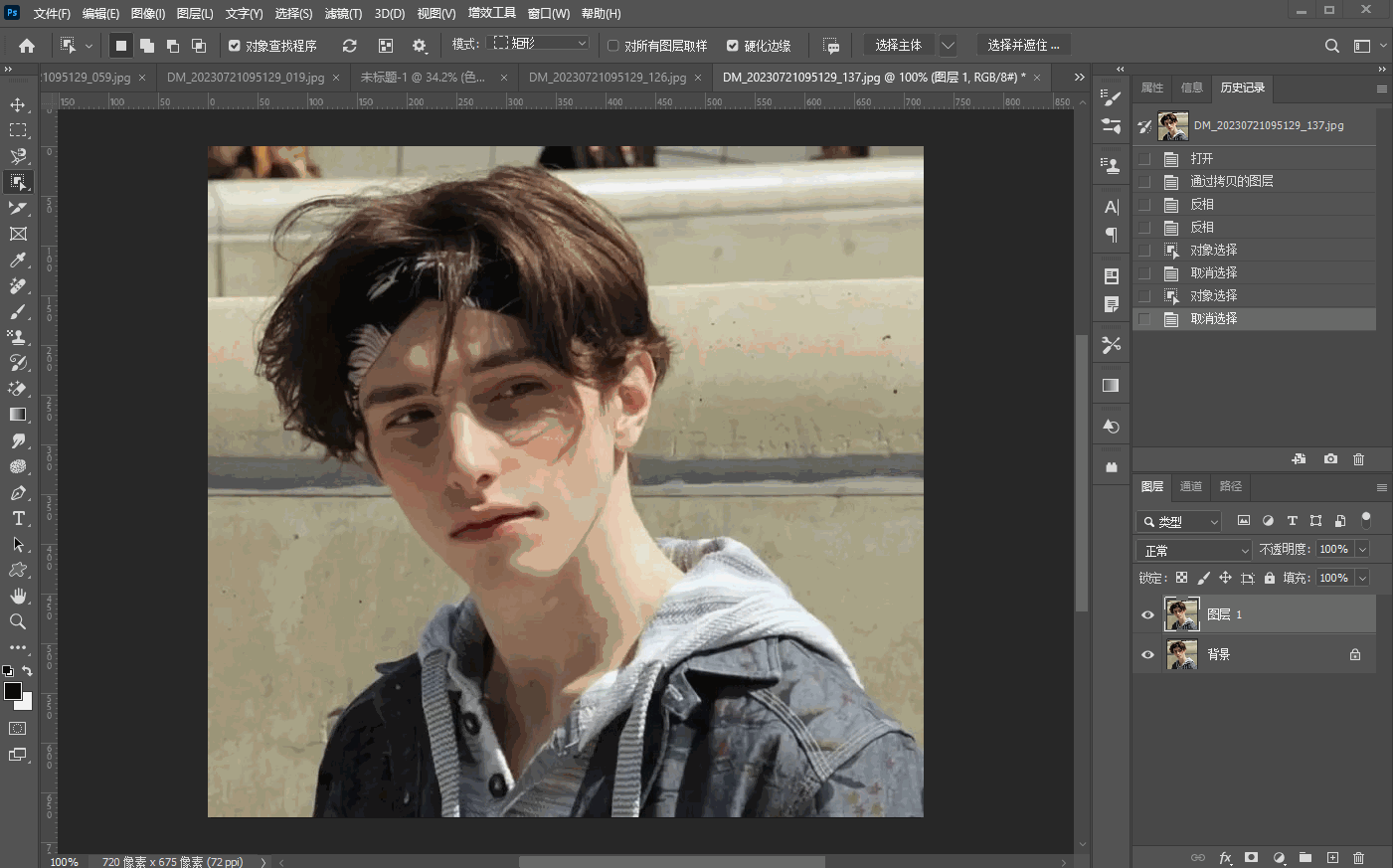
6、黑白
黑白就是一个把图像变成黑色白色的调节模式,但黑白调节面板可以作为我们其他颜色的观察组面板:
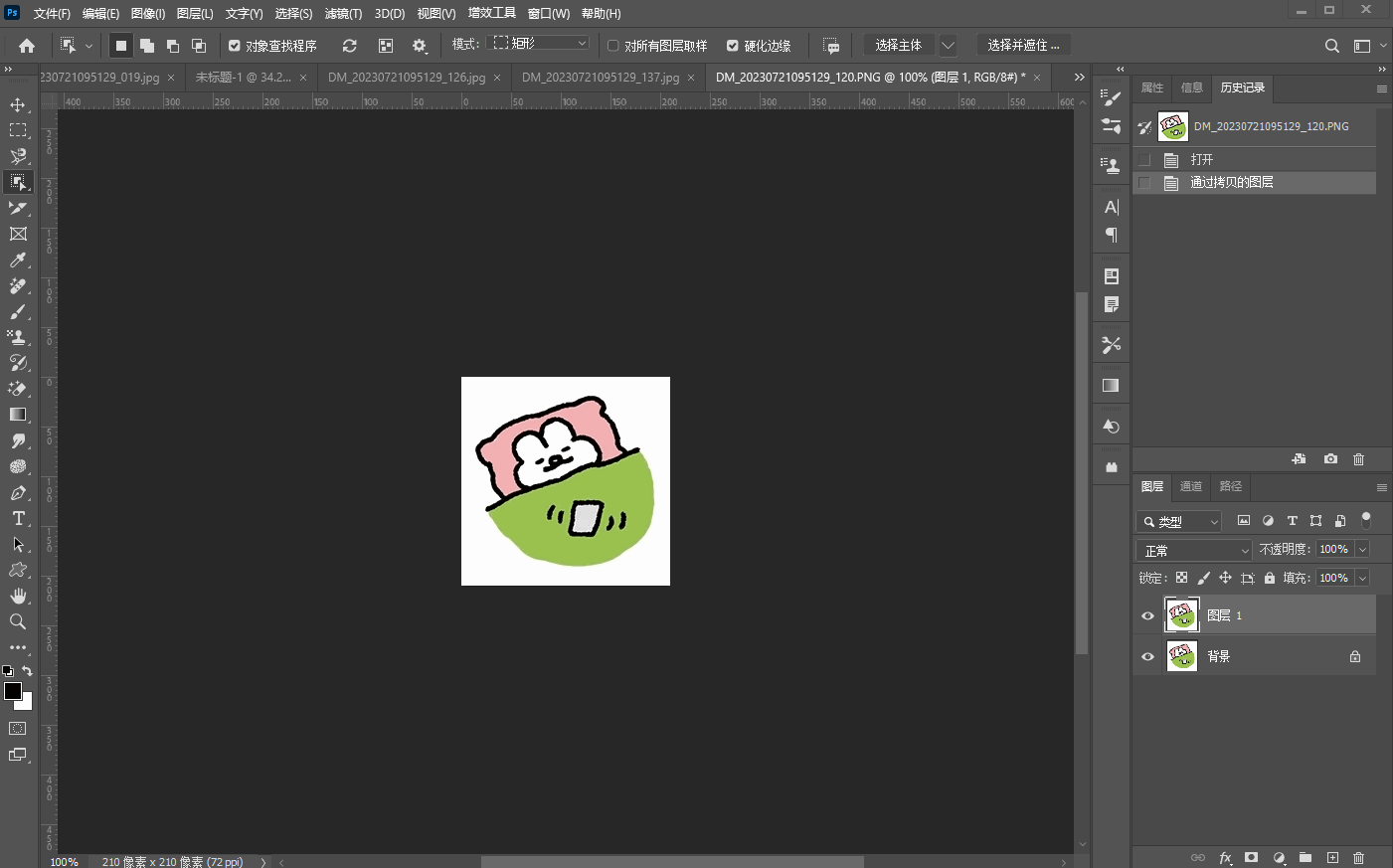
7、渐变映射
什么是渐变映射呢?就是将不同的亮度映射到不同的颜色上去。